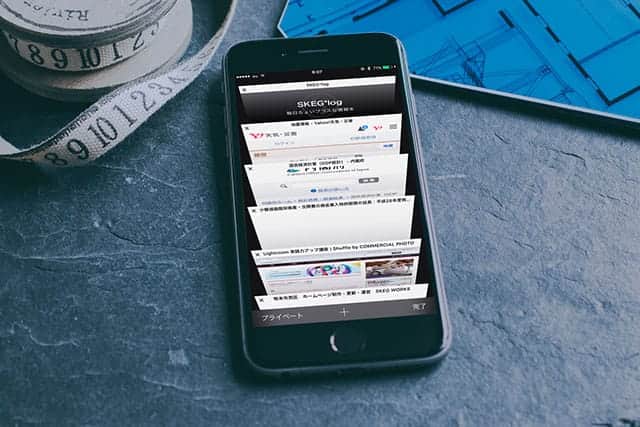
Safariのプライベートモードとタブの使い方、知ってる?
つい先日の話。
iPhone超初心者の妻が使っているiPhoneを借りる。調べたいことがあったので、Safariを開いてみると、画面が黒い...。
これってプライベートモードだよな...
なんで自分のケータイなのにプライベートモードを使ってるのか分からなかったので聞いてみると、
「ん?なにそれ?」。
やはり無意識か...期待した通りの答えでした。
プライベートモードは他人のiPhoneで使うもの
あなたが使っていたプライベートモード。これは、基本的に他人のiPhoneで使うものです。
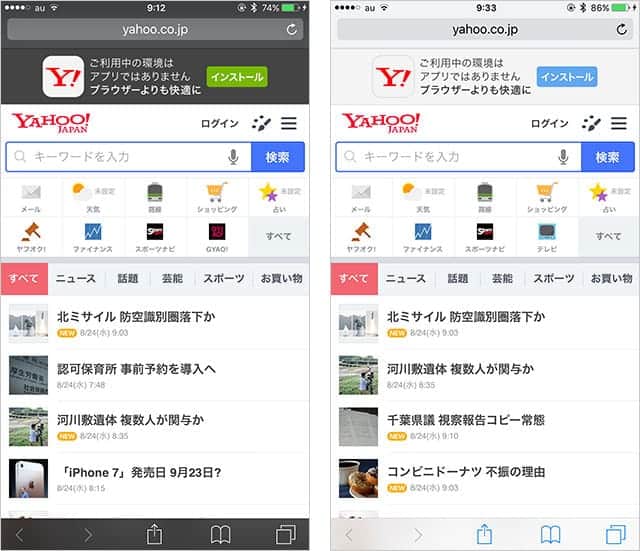
左がプライベートモードで、右が通常モード。
画面の上下が黒くなっているのが分かると思います。この状態だと、あなたが見たホームページの履歴や検索履歴が保存されません。また、パスワードなども保存されない。ということは、他人のiPhoneを借りた時にプライベートモードを使うと、あなたが見たサイト履歴やパスワードが保存されないので、返した後で「あいつ、私のiPhoneでなに見てたんだ?」と相手に詮索されても心配ないということ。ね、便利でしょ。
プライベートモードで見たタブは、開きっぱなしだと当然見られるので、iPhoneを返す前に必ず消しておくこと。タブの消し方は下記参照。
プライベートのデメリットとしては、いろんな情報が保存されなくなるので、各ホームページに登録したパスワードや天気予報の地域情報、占いの生年月日などはその都度入力する必要があること。安全だけど、基本的に面倒くさくなるってことです。
自分のiPhoneでインターネットする時は、通常モードの方がおすすめ。
プライベートモードから通常モードに戻るには...
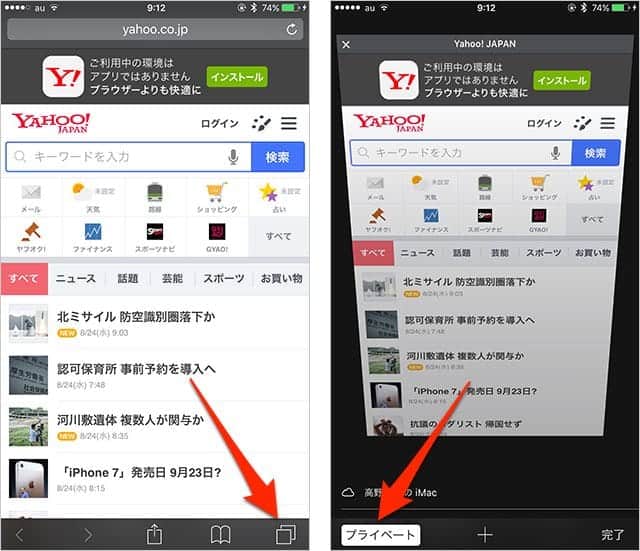
画面右下の四角形が2つ重なってるアイコンをタップ。左下の「プライベート」をタップすると「通常モード」に戻れます。自分でやってみてね。
Safariで新しいタブを追加する方法
Safariを通常モードに戻したら、次はタブを追加する方法です。
「タブ」とは一つのウィンドウで複数の画面を表示することができるもの。タブを使えば、「このサイトはいつも見たいからずっと表示させておきたい」「今見てるサイトはそのままにして、ちょっと他のサイトを見たい」ということができます。便利です。
iPhoneのSafariでタブを使うには、画面右下の四角形が2つ重なったアイコンをタップします。
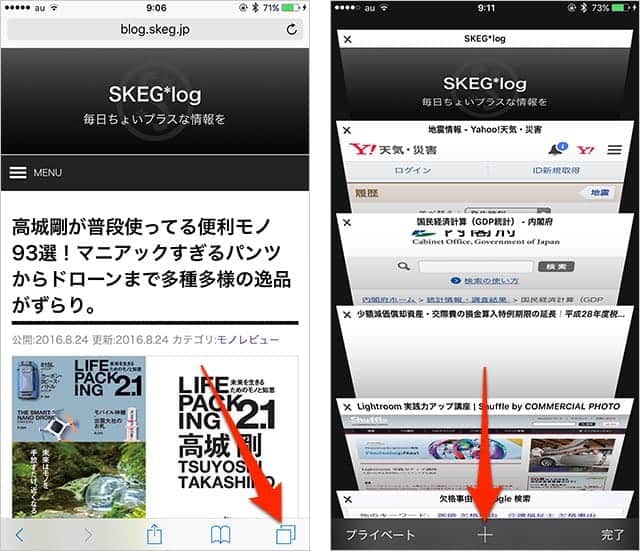
タップすると、タブがずらーっと表示されます。これは、僕がいつも使っているタブの画面だから、たくさん表示されてるけど、まだ使ったことがない人は1つしか表示されません。
タブを追加するには、画面下中央にある「+」アイコンをタップ。
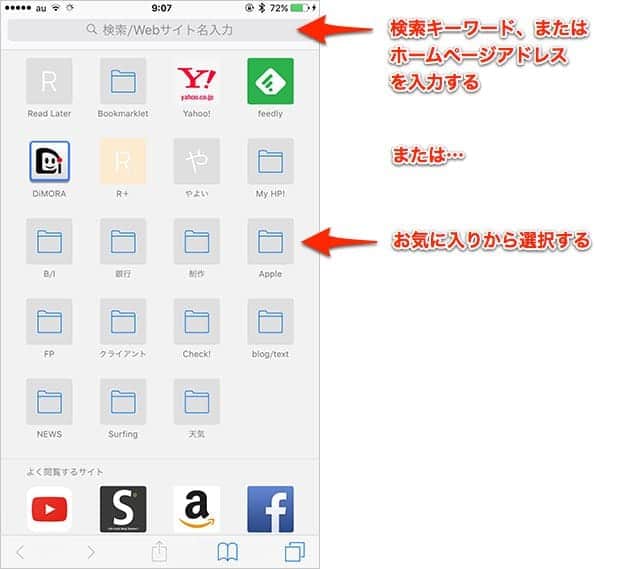
新しいタブが表示されます。
あとは、最上部の「検索/Webサイト名入力」を使うか、ページ真ん中に表示されている「お気に入り」をタップするか、最下部の「よく閲覧するサイト」から選ぶか、好きなサイトを表示させればOK。
いつも見るサイトがあれば、タブを作って表示させておけば便利。選ぶのも、タブ一覧を表示させて上下に指をスライドさせるだけ。好きなサイトをすぐに見られる。簡単です。
Safariのタブを消す2つの方法
追加したタブが要らなくなったら消してください。
タブを消す方法は2つあります。
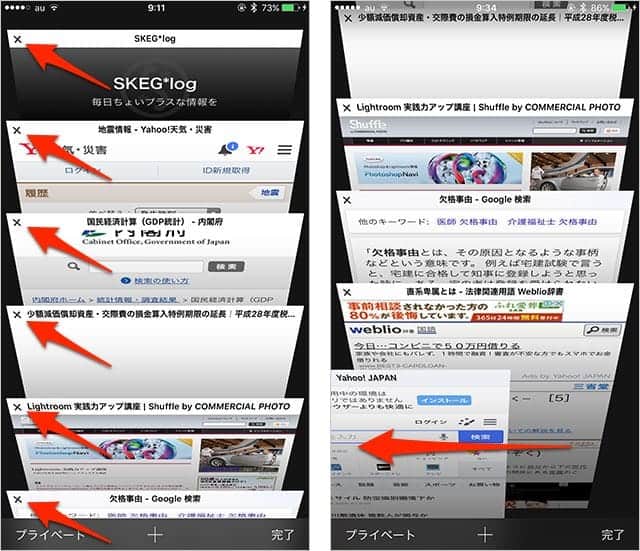
1つ目は、上記の左側の画像。タブ一覧で各タブの左上にある「×」をタップすれば消すことができます。
ただ、これだと「×」が小さいのでちょっと押しにくい。
おすすめは2つ目。上記右側の画像です。各タブを左に指でスライドさせると、タブが左に動いて消えてくれます。タブ自体が大きいので、こっちの方が簡単です。
まとめ
プライベートモードとタブの使い方について、わかりやすく書いたつもりですが、分かりましたでしょうか?分かってもらえてたらとても嬉しいです!
妻には上記内容を口頭で説明しておきましたけど、ちゃんと理解してくれたかは正直疑問...。また後日、プライベートモードを使っていないか覗いてみようと思います。
iPhone超初心者の妻。
過去には、自宅のWi-fiがあるのにiPhoneのWi-Fiを知らぬ間にオフにして3G使ってて通信制限がかかりそうになったことも。
まだまだiPhoneを使いこなせていないようなので、しばらくどんな使い方をしているのか改めて観察してみようと思います。変な使い方してたら、正しい使い方とともにご紹介しようと思います。
超初心者から抜け出せないのは、そもそも使いこなそうと思っていないのが問題かもなぁ...。
iPhone便利な使い方の記事をもっと読む
 iPhoneでホームページ(webページ)を簡単にPDFに保存(変換)する方法
iPhoneでホームページ(webページ)を簡単にPDFに保存(変換)する方法 iPhone15からの「上限80%」とは?スマホのバッテリー寿命を延ばす秘訣
iPhone15からの「上限80%」とは?スマホのバッテリー寿命を延ばす秘訣 iPhoneの機内モードをオンにして充電→急速充電モードに!|iPhone Tips
iPhoneの機内モードをオンにして充電→急速充電モードに!|iPhone Tips ページのトップへ...そして、一番下へ...。キーボードやタップで簡単に移動する方法
ページのトップへ...そして、一番下へ...。キーボードやタップで簡単に移動する方法 かなり使える!iPhoneのカメラでフラッシュを常にオンする方法
かなり使える!iPhoneのカメラでフラッシュを常にオンする方法 iPhoneで緊急電話をかける方法!パスコード不要で他人のiPhoneも使えます
iPhoneで緊急電話をかける方法!パスコード不要で他人のiPhoneも使えます iPhoneのSafariとGoogle ChromeでPC版Webサイトを確認する方法
iPhoneのSafariとGoogle ChromeでPC版Webサイトを確認する方法 FaceTimeの通話料金はいくら?無料?対応端末は?などまとめ
FaceTimeの通話料金はいくら?無料?対応端末は?などまとめ- →「iPhone便利な使い方」の記事一覧へ
記事についてのご感想・ご質問、受付中!
分かりやすい記事になるように努めてますが、「こういうことを知りたかった」「ここについてもうちょっと詳しく教えて」など、当記事について質問や知りたいことがあれば以下のツイートボタンからお気軽にお送りください。自動的に記事URLが入りますのでそのまま質問内容を最上部に記入してください。できるだけ早く返信させていただきます(質問が多い場合はお時間をいただくことがあります)。
ご質問は無料。質問はもちろん、「役に立った!」「面白かった!」など、お褒めの言葉だともっとうれしいです!
記事を少しでもより良いものにするためにご協力をお願いいたします。
このブログ「スーログ」を購読する
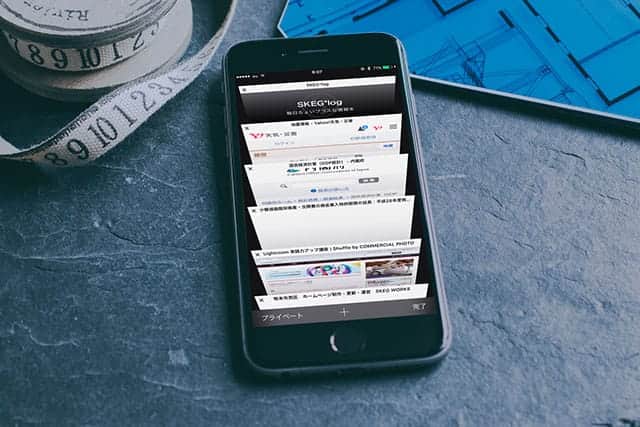
「いいね!」しよう。
● 最新記事をRSSで配信中です。feedlyへの登録はこちらから。
● twitterでの情報発信、YouTubeで動画レビューも公開してます。チャンネル登録もよろしく!
